Il PC che hai appena assemblato non da segni di vita? Ecco i principali problemi e come risolverli.

Se stai leggendo questa giuda è perchè probabilmente il tuo PC appena assemblato non si accende, oppure ci sono dei problemi nelle fasi di accensione. In queste circostanze il PC potrebbe non partire oppure avviarsi per pochi secondi e poi spegnersi all’improvviso.
In altri casi potresti sentire dei beep provenienti dalla scheda madre, oppure non vedere alcun segnale sul monitor, che mostrerà solo uno schermo nero oppure con la scritta “no signal”. In diverse circostanze non è possibile neanche avviare la modalità provvisoria, qualora hai già provveduto ad installare Windows 7, 10, 11.
Per fortuna, per ogni malfunzionamento c’è una soluzione specifica. In questo articolo provo ad indicarti quali sono le principali soluzioni e problemi che potrebbero causare l’arresto improvviso del PC, un continuo riavvio oppure un mancato segnale sullo schermo.
Indice:
- 1. L’alimentatore non parte
- 2. L’alimentatore parte, alcuni componenti non funzionano
- 3. L’alimentatore parte, i componenti funzionano, lo schermo è nero
- 4. L’alimentatore si accende e si spegne poco dopo, oppure si riavvia ripetutamente
- 5. Il PC emette beep – La scheda madre ha dei LED accesi
- Conclusioni
Se l’alimentatore non parte, quindi il PC non da alcun segno di vita, ricontrolla tutti i collegamenti ed i cavi di alimentazione. In questa situazione il computer non riceve l’alimentazione e non si accende.
Per semplificare i passaggi, ti elenco i principali accorgimenti da seguire. Probabilmente alcuni consigli possono sembrare banali, ma a volte sono proprio le cose banali ad essere sottovalutate.
- Il cavo di alimentazione deve essere inserito nella presa elettrica
- L’interruttore posto sull’alimentatore deve essere sulla posizione I e non 0
- Verifica i pin del pannello frontale del case che vanno sulla scheda madre
Se l’alimentatore continua a non dare alcun segno di vita, è bene accertarsi che non sia difettoso. Potresti rivolgerti ad un negozio di informatica per testare un altro alimentatore.
In queste circostanze, la prima cosa da fare è controllare che i cavi di alimentazione che vanno sulla scheda madre e ai vari componenti siano collegati correttamente.
- Verifica il cavo di alimentazione da 24 pin della scheda madre
- Verifica il cavo di alimentazione da 8 pin della CPU
- Verifica il cavo di alimentazione della scheda video
- Verifica i cavi di alimentazione di hard disk, SSD, masterizzatore, ventole
Se è tutto collegato correttamente, prova a fare pressione sui vari connettori dei cavi. A volte può capitare che non vengono innestati correttamente.
Se sembra funzionare tutto, ma il monitor non da alcun segnale di input, segui questi consigli.
Se hai una scheda video dedicata:
- Verifica di aver inserito correttamente la scheda video sulla scheda madre
- Verifica il cavo di alimentazione della scheda video
- Controlla di aver collegato il cavo video all’uscita della scheda grafica (non della scheda madre) ed all’ingresso del monitor
Se hai la scheda video integrata nella CPU:
- Controlla di aver collegato il cavo video all’uscita grafica della scheda madre ed all’ingresso del monitor
C’è da precisare che molte schede video recenti hanno una funzione che spegne completamente le ventole. Se sei sicuro di aver collegato correttamente l’alimentazione alla scheda video e vedi che le ventole non si muovono, non vuol dire che la scheda video non sta funzionando.
Le ventole si accendono in automatico quando la scheda grafica raggiunge una temperatura abbastanza elevata. In caso contrario, le ventole sono spente per ridurre il rumore emesso.
Prova anche a cambiare uscita video. Ad esempio potresti collegare il PC al monitor utilizzando un cavo DVI invece dell’HDMI. In questo modo ti accerti se ci sono problemi ai cavi oppure alle uscite video utilizzate.
Se non risolvi, prova a scollegare completamente la scheda video dedicata e collega il monitor ad un’uscita video della scheda madre. Questa operazione puoi farla solo se il processore ha una scheda video integrata. Se il monitor mostra la schermata, procedi ad installare Windows e driver anche della scheda grafica. Successivamente collega la scheda video dedicata e ricollega il monitor all’uscita video della scheda video dedicata.
Se il problema continua, prova anche a resettare le impostazioni del BIOS della scheda madre. Per resettare il BIOS, scollega il PC dalla presa elettrica e rimuovi la batteria presente su di essa. Una volta rimossa, fai scaricare tutti i condensatori. Per farlo tieni premuto per qualche secondo il tasto di accensione. Ovviamente in questo modo il PC non si accende, ma i condensatori si scaricano del tutto. Inserisci la batteria sulla scheda madre, ricollega la presa elettrica e prova ad accendere il PC.
Se ancora non hai risolto, potrebbe essere il BIOS della scheda madre non aggiornato, quindi non viene riconosciuta la CPU, mostrando lo schermo nero. In questo caso segui la guida per aggiornare il BIOS.
Questa è forse una delle situazioni più difficili da risolvere, perchè le cause possono essere molteplici. Segui innanzitutto le indicazioni che ti ho indicato al punto 1. Se il problema persiste, continua a leggere di seguito.
Se l’alimentatore si accende e poi si spegne qualche secondo dopo aver premuto il tasto power del case, è bene fare dei tentativi. Inizierò a consigliarti delle soluzioni più banali, fino ad altre più dettagliate. Sto dando per scontato che l’alimentatore funzioni correttamente.
Reset del BIOS della scheda madre
Per resettare il BIOS della scheda madre (Clear CMOS), puoi rimuovere la batteria presente su di essa. Una volta rimossa, fai scaricare tutti i condensatori. Per farlo, scollega il PC dalla presa elettrica e tieni premuto per qualche secondo il tasto di accensione. Ovviamente in questo modo il PC non si accende, ma i condensatori si scaricano del tutto.
Inserisci la batteria sulla scheda madre, ricollega la presa elettrica e prova ad accendere il PC. In alcuni casi potrebbe essere anche la batteria scarica, quindi è consigliato sostituirla con una sicuramente carica.
RAM non funzionante, slot della scheda madre danneggiato
Se hai due banchi di RAM installati, per prima cosa verifica che siano stati inseriti correttamente negli slot esatti.
Scollegali e prova ad accendere il PC. Se l’alimentatore rimane acceso, spegni il PC e riprova ad accenderlo collegando un solo banco di RAM alla volta.
In questo modo determini se uno dei due banchi di RAM è difettoso o non compatibile, oppure se entrambi i banchi causano il problema. Prova anche a cambiare slot, potrebbe esserci qualche slot della scheda madre difettoso.
Si potrebbe verificare che solo uno dei due banchi di RAM sia guasto.
RAM non compatibile con la versione del BIOS
In questo caso sto dando per scontato che le RAM che hai comprato sono perfettamente compatibili con la scheda madre, ma probabilmente per farle funzionare devi prima aggiornare il BIOS. Ad esempio alcune schede madri con un vecchio BIOS potrebbero non riconoscere un quantitativo di RAM uguale o superiore ai 16GB.
Se hai provato i singoli banchi di memoria nella scheda madre ed il PC continua a spegnersi, e se rimuovendo le RAM il PC rimane acceso, consulta il sito ufficiale della tua scheda madre per verificare se ci sono aggiornamenti del BIOS.
Infatti alcune schede madri per poter supportare al 100% dei banchi di RAM, hanno bisogno di un aggiornamento del BIOS.
Se è un problema di compatibilità con la versione del BIOS, una volta fatto l’aggiornamento ed inserito le RAM, dovresti aver risolto ed il PC funziona correttamente.
La CPU si riscalda eccessivamente
Se nonostante hai scollegato le RAM, l’alimentatore continua a spegnersi, prova ad intervenire sulla CPU. Scollega l’alimentazione del processore, quindi stacca il cavo ad 8 pin della CPU dalla scheda madre e prova ad accendere il PC. Se l’alimentatore rimane acceso, vuol dire che ci sono problemi con il processore.
Il primo problema potrebbe essere la temperatura raggiunta dalla CPU. Se per esempio non hai applicato bene la pasta termica oppure non hai fissato saldamente il dissipatore sulla CPU, o la ventola della CPU non gira, appena accendi il PC il processore inizia a surriscaldarsi.
Per evitare danni, il PC si protegge spegnendosi in modo automatico. Quindi accertati che sia tutto installato correttamente.
Potenza dell’alimentatore non sufficiente
Il problema dell’alimentatore che si spegne dopo pochi secondi, potrebbe essere causato anche da una scarsa potenza erogata. Se l’alimentatore non riesce ad alimentare tutti i componenti, si spegne improvvisamente.
Per accertarti di questa cosa, scollega la scheda video ed accendi il PC. Se il PC rimane acceso, significa che l’alimentatore potrebbe essere troppo poco potente e non reggere la configurazione. Oppure può significare anche un guasto dell’alimentatore. Quindi dovrai sostituirlo con un modello più potente.
Quando accendi il computer, la scheda madre effettua dei rapidi test per verifica che tutti i componenti siano funzionanti. Di solito durante questa procedura chiamata POST (Power-On Self-Test), viene emesso un unico e breve beep che sta ad indicare che il sistema è ok.
I beep sono udibili solo ed esclusivamente se è presente ed è supportato l’altoparlante della scheda madre. Se nella tua configurazione non c’è lo speaker, non udirai alcun beep.
Ci possono essere delle situazioni in cui la scheda madre emette dei beep brevi o lunghi, oppure in sequenza. Ad ogni successione di beep viene associata una tipologia di problema.
Per interpretare il problema che affligge il tuo PC, ti consiglio di consultare il manuale di istruzioni della motherboard, oppure di collegarti al sito ufficiale della tua motherboard e cercare a cosa corrispondono i beep emessi.
I beep possono segnalare un malfunzionamento o delle incompatibilità della RAM, della CPU, della scheda video, del CMOS, possono indicare che la tastiera o il mouse non sono collegati al sistema, oppure altri problemi.
Cercando su internet o consultando il manuale della tua scheda madre potrai capire esattamente cosa causa i beep. In altre schede madri più evolute, sono presenti dei piccoli monitor LCD che indicano un codice di errore. Ad ogni codice viene associato un problema differente.
Ad esempio a questo link trovi cosa significano i beep per una scheda madre Asus.
Inoltre sulla scheda madre ci possono essere dei piccoli LED di controllo, che possono accendersi se ci sono problemi con l’hardware. Quindi verifica questi LED in caso di problemi, sempre consultando il manuale di istruzioni della motherboard.
Di seguito un esempio di una scheda madre Asus.
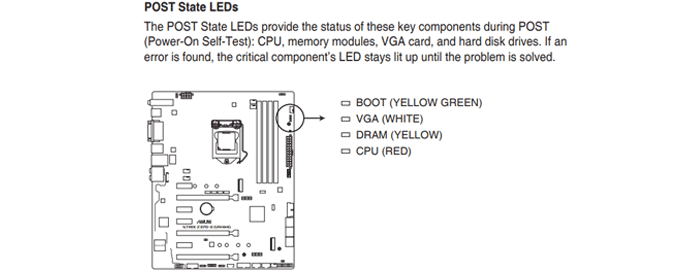
Al termine di questa guida spero che sei riuscito a risolvere eventuali problemi del PC. A volte la soluzione è semplice, il problema può essere dovuto ad una distrazione oppure a qualcosa che hai tralasciato.
In altre circostanze è necessario fare dei test, valutando componente per componente fino a quando non si trova l’hardware che causa il problema.


Diego
Salve, ho completato l’assemblaggio PC da ufficio.
All avvio il pulsante di accensione funziona regolarmente, le ventole si attivano, mouse e tastiera si illuminano ma non c’è nessun segnale sul monitor.
Ho provato a smontare, controllare il montaggio del processore, ma pulsante di accensione non da più segni di vita.
Attivando l’alimentatore si illuminano soltanto tastiera e mouse.
Possibile si sia verificato un danno?
Mario Zarrillo
Ciao Diego, ti consiglierei innanzitutto di controllare se i cavi sono connessi correttamente alla scheda madre, verificando di averli inseriti bene, A volte sembrano inseriti correttamente, ma in realtà devono essere fissati meglio.
Se poi parte di nuovo il PC, verifica di aver collegato il monitor all’uscita video della scheda madre. Prova a cambiare uscita video, se presente un’altra uscita. DisplayPort, HDMI o VGA. Per ulteriori informazioni usa il gruppo http://bit.ly/gruppo-APO
Diego
Ciao Mario, intanto grazie per la risposta.
Visto che la tastiera si illumina essendo collegata alla presa usb della scheda madre può significare che la scheda non è danneggiata?
Ora provo a fare un ulteriore controllo.
Diego
Ho risolto, da quello che ho capito il problema era nella CPU, nel montaggio del dissipatore (molto scomodo) si era mosso il chip.
Ora funziona tutto ok.
Grazie, rinnovo i complimenti al sito.
È la seconda volta che seguo le sue guide per assemblare PC e sono davvero utili.
Mario Zarrillo
Grazie mille Diego, mi fa piacere che hai risolto. Un saluto 🙂
davide
alimentatore se collegato alla scheda madre non funziona ( con altro alimentatore il pc parte tranquillamente ) , con ponte tra i pin ( verde – nero connettore motherboard parte ( la ventola quantomeno ) , è un 750 80 plus oltre a conoscere e capire il problema vorrei evitare una ulteriore spesa . grazie
Mario Zarrillo
Ciao Davide, purtroppo è difficile capire il problema in questo modo, puoi provare a postare sul gruppo Facebook http://bit.ly/gruppo-APO